
こんにちは!ディレクターのTです。
皆さんは、タスク管理ツールやスケジュール管理ツール、ドキュメント管理ツールなど
仕事をよりスムーズに進めるためのツールは使っていますか?
私は最近、自分の仕事の進め方を改めて見直そうと思い、
なんとなく使っていた「Notion」を自分仕様に整理してみました!
これまではドキュメントをまとめるためにしか使っていませんでしたが、
しっかり使ってみると、カスタムの幅がとっても広いことに驚きました。
そこで今回はこの「Notion」の便利機能についてシェアしていきたいと思います。
目次
Notionとは
Notionとは世界中に2000万人の利用者がいるほど人気の万能管理ツールで、
「オールインワン・ワークスペース」とも呼ばれています。
月、週、日ごとのスケジュール管理、タスク管理、プロジェクト管理のためのガントチャート、
議事録の一括管理、チェックシートなど、仕事をスムーズに行うために使えるだけでなく、
家計簿・アイディア帳、日記、勉強のノート、読んだ本や見た映画の記録などプライベートを充実させるためにも使えます。
すべての情報を一元管理出来るといっても過言ではありません。
もともとは海外資本のツールですが2021年には日本語版もリリースされています。
Notionの機能
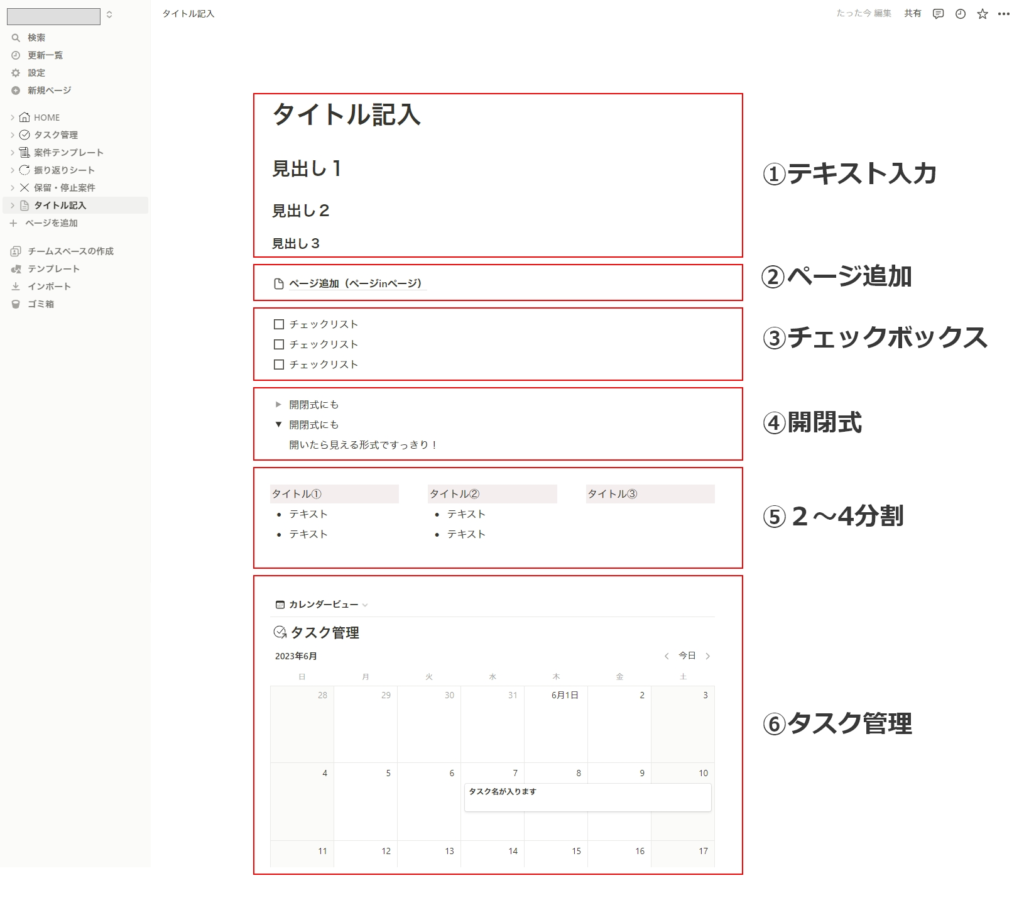
Notionの画面はこんな感じになっています!
今回は基本的な6つの機能をご紹介します。
①テキスト入力
まずは基本のテキスト入力です。
見出しは3段階でつけられ、画像の挿入ももちろん可能です。
キャプチャには入れていませんが、表の作成や見出しの挿入も出来、基本的にはWordと同じことが出来ます。
②ページ追加
ノーションはページをどんどん増やしていくツールですが、
ページの中にページを差し込むことが出来、クリックで遷移させることが出来ます。
ページタイトルの横のアイコンも自由に選択が可能です。
③チェックボックス
チェックボックスも簡単に作ることが出来るので
日ごとのタスクやプロジェクトの進捗管理などの際にとても便利です。
④開閉式
「詳しい内容を全て見せるとごちゃっとしてしまうな~」なんてときに便利なのがこの開閉機能。
開いた先を③のチェックボックスにしたり、画像を入れたり、表を入れたりと、アレンジも自由自在です。
⑤分割ですっきり見せる
すべてを縦に並べていくと情報が探しにくいことってありませんか?
Notionでは2~4列に縦の分割が出来るので
パッと見ったときに知りたい項目にすぐにたどり着くことが出来ます。
⑥さまざまなビューでタスク管理
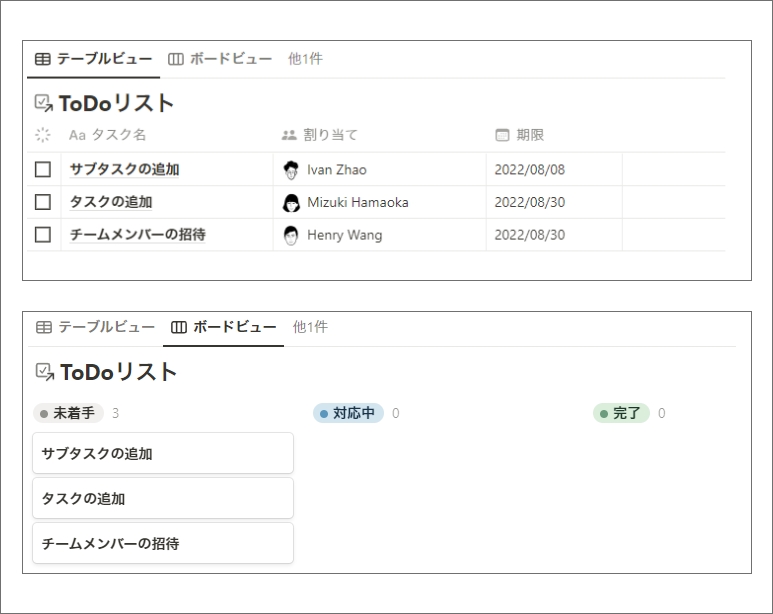
⑥が個人的には一番のおすすめです。
Wordなどのドキュメントツールでは動的な処理をすることは出来ません。
しかしNotionなら、別ページとの連携も出来るので、タスク管理表をすべてのページで共有することが出来ます。
「テーブルビュー」「カレンダービュー」「ボードビュー」「リストビュー」
「タイムラインビュー」「ギャラリービュー」とさまざまな見方をすることが出来るので
ご自身の使いやすいビューで表示させてください。
実用例紹介
基本機能のご紹介をしたところで私が実際にどのように使っているのか少しだけご紹介します。
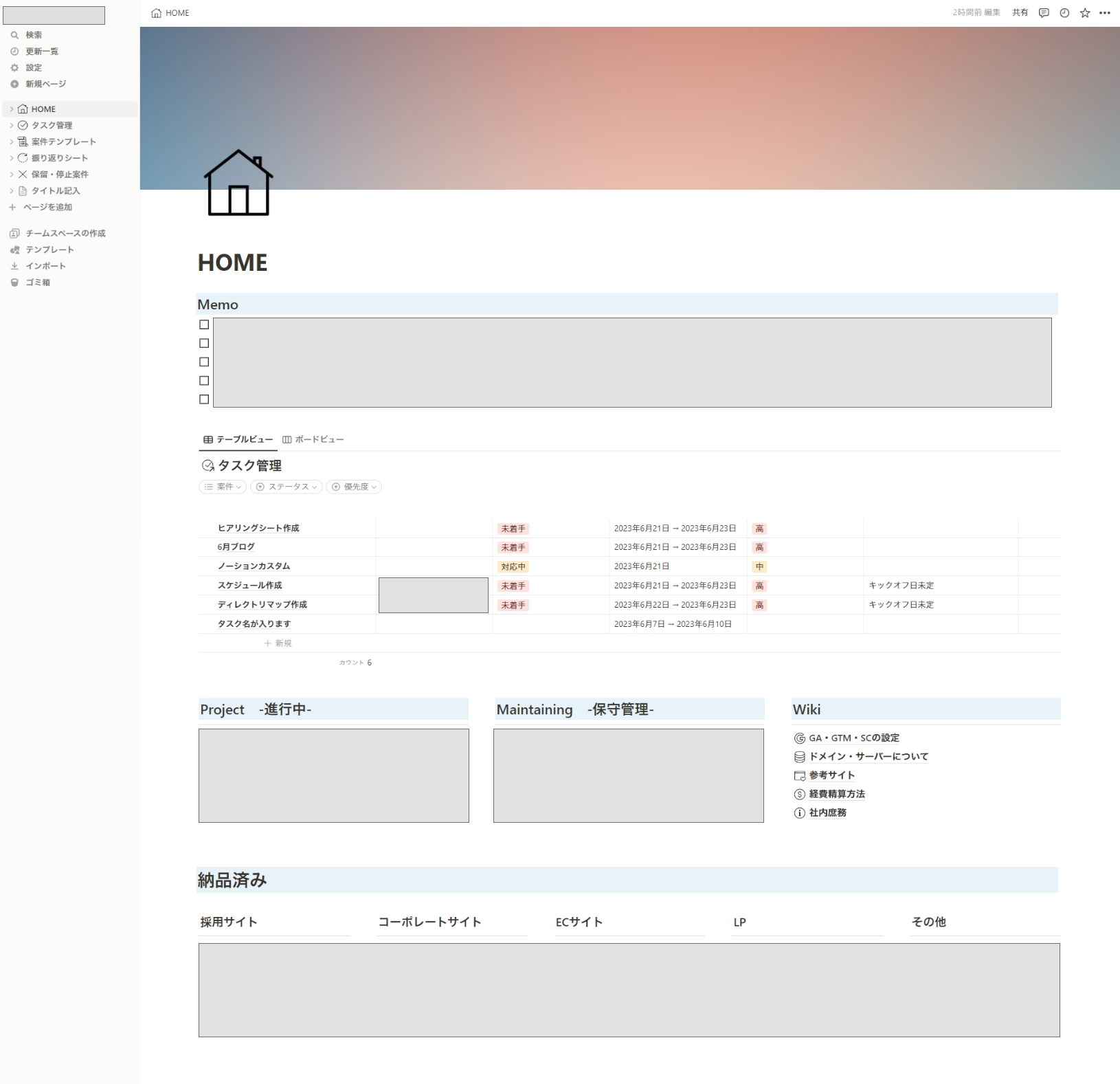
私はディレクターなので、複数の案件の進捗管理が主な仕事です。
そのため、HOME画面で直近でやらなければならないことの確認、案件ごとの内容・進捗の確認が
すぐに出来ることを最優先にホーム画面を整理してみました。
まだまだ使っていくうちに改善点が出てくると思いますが、一旦はこれで試してみようと思います。
案件ごとに情報を整理するためのシートや納品後の振り返りシート、各種ナレッジの整理シートも
作っているのですが未完成すぎるので出来たときにまたご紹介したいと思います!
まとめ
今回の記事個人的なおすすめのシェアになってしまいました…笑
この記事でNotionに興味をもっていただけた方は、是非、アカウント作成から始めてみてください。





